Пошаговое руководство: привязанный/отвязанный джейлбрейк для нелоченного iPhone 3GS с помощью RedSn0w 0.9.8b7b (Windows) [iOS 4.3.5]
Данное пошаговое руководство позволит вам сделать джейлбрейк iPhone 3GS на iOS 4.3.5 с помощью утилиты RedSn0w 0.9.8b7b под Windows.
Если у вас iPhone 3GS со старым бутромом версии 359.3, то джейлбрейк будет отвязанным. Если новый бутромом 359.3.2 и выше - джейлбрейк будет привязанным.
Привязанный джейлбрейк означает то, что при каждой перезагрузке устройства потребуется его подключение к компьютеру и загрузка с помощью redsn0w.
UPDATE: Мы советуем вам прочитать наше руководство по выбору утилиты джейлбрейка и ответы на часто задаваемые вопросы, особенно если у вас возникли вопросы или трудности.
Важная информация:
Обязательно (!) думайте перед тем, как что-нибудь сделать. Читайте внимательно и еще раз думайте. Не понятно - читайте снова. Спрашивайте до, а не после.
Если у вас прошивка iOS 4.3.3, то делайте отвязанный джейлбрейк по нашим инструкциям.
Если нужен анлок (отвязка от оператора сотовой связи) и у вас разлачиваемый baseband - не надо обновляться в iTunes на обычную прошивку. Делайте кастом прошивку с помощью PwnageToolили Sn0wBreeze. Если у вас iPhone 3GS куплен в России - анлок не нужен, аналогично для Франции и некоторых других стран.
Шаг 1
Создайте папку "Pwnage" на десктопе. Скачайте в нее все необходимое:
Скачайте RedSn0w версии 0.9.8b7b или выше здесь. Скачайте в ту же папку прошивку iPhone 3GS iOS 4.3.5:
•iOS 4.3.5: iPhone2,1_4.3.5_8L1_Restore.ipswРаспакуйт е redsn0w из файла RedSn0w zip в тот же каталог.

Шаг 2
Подсоедините iPhone к компьютеру и загрузите iTunes.
Сделайте резервную копию. Выберите ваш iPhone слева. Сделайте резервную копию, кликнув правой клавишей мыши на значке устройства и выбрав Back Up.
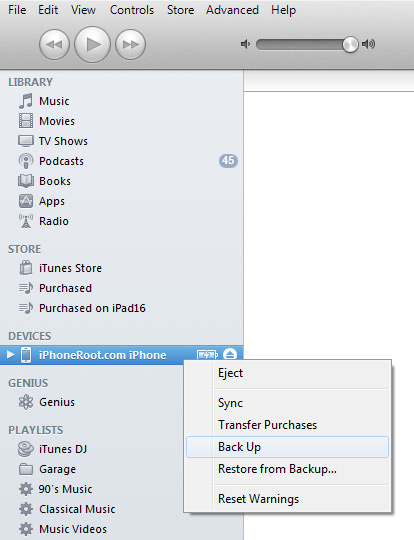
Если у вас уже версия прошивки 4.3.5, можете пропустить переходить к шагу 3.
Нажмите одновременно на клавиатуре клавишу Option (Mac) или Shift (Windows) и кликните на кнопку Restore.
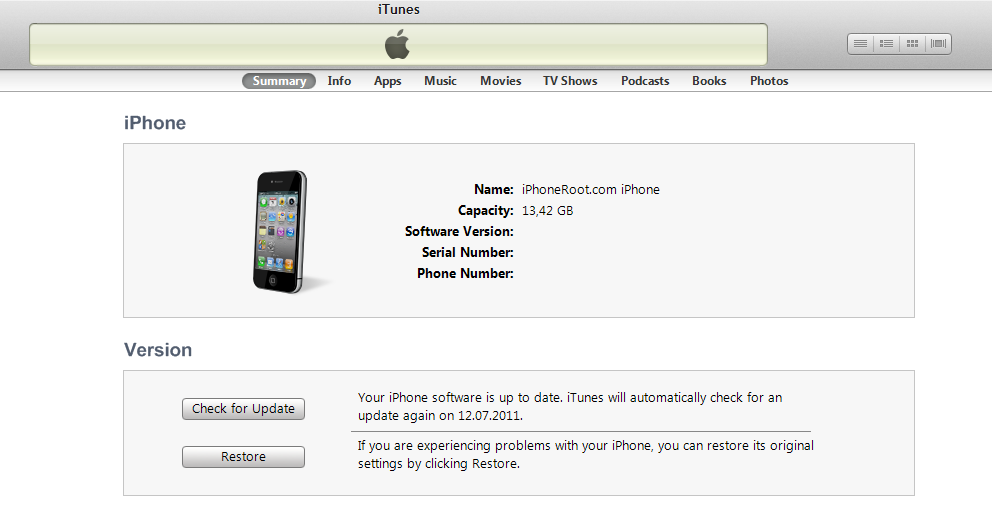
Перейдите в папку Pwnage и выберите скаченную прошивку 4.3.5. Затем нажмите клавишу Open.
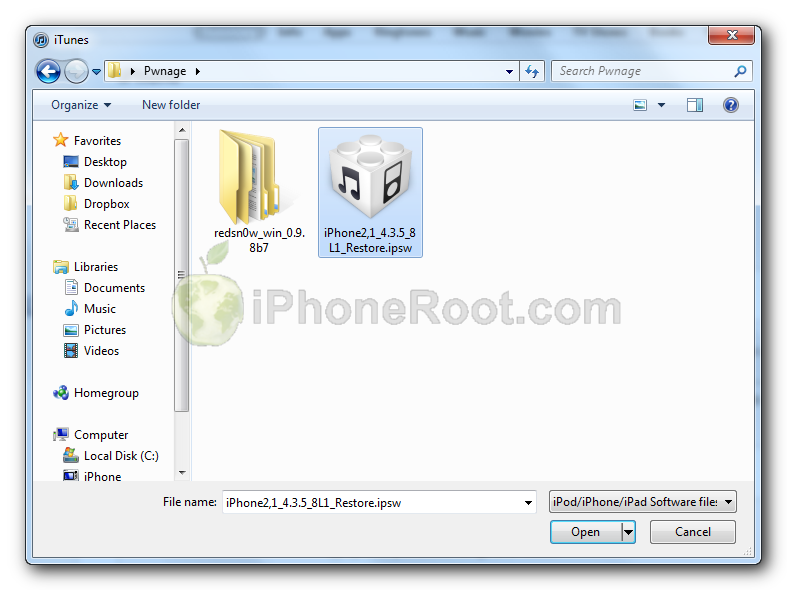
Шаг 3
После того, как iTunes закончил обновление прошивки в iPhone, откройте папку Pwnage и запустите приложение redsn0w.
На Windows Vista или Windows 7 это необходимо сделать следующим образом: правой клавишей кликните на redsn0w.exe и запустите приложение от администратора в режиме совместимости с Windows Vista/XP (Windows Vista/XP compatibility mode).
Шаг 4
После запуска RedSn0w нажмите клавишу Browse.
Шаг 5
Выберите скачанную прошивку 4.3.5 из папки Pwnage и нажмите Open.
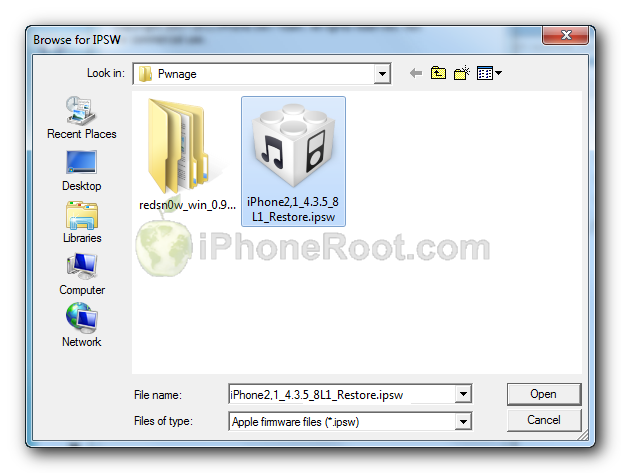
Появится окно с вопросом, новый у вас бутром в iPhone 3GS или старый. Если вы неправильно ответите на вопрос, вам придется сделать рестор в iTunes.
Если у вас iPhone 3GS со старым bootrom - жмите клавишу NO (джейлбрейк будет отвязанным). Если у вашего устройства новый bootrom - жмите YES (джейлбрейк будет привязанным).
Шаг 6
Redsn0w проверит прошивку. После этого нажмите Next.
Шаг 7
RedSn0w подготовится к джейлбрейку.
Шаг 8
Теперь вы можете выбрать опции джейлбрейка.
Убедитесь, что выбрана установка Cydia.
Жмите кнопку Next.
Шаг 9
Подключите iPhone к компьютеру и выключите его. Затем жмите Next.
Шаг 10
RedSn0w выдаст рекомендации для перевода iPhone в режим DFU.
1. Нажмите и удерживайте кнопку питания (сверху с торца) 2 секунды.
2. Нажмите и удерживайте кнопку питания (сверху с торца) и кнопку Home (снизу круглая) в течение 10 секунд.
3. Затем отпустите кнопку питания, продолжая удерживать кнопку Home в течение 10 секунд.
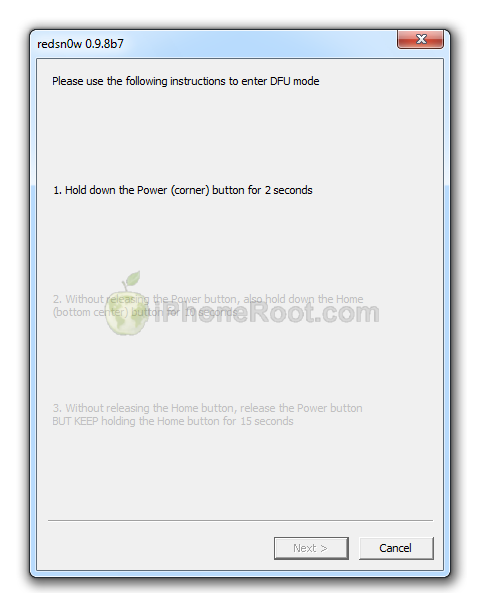
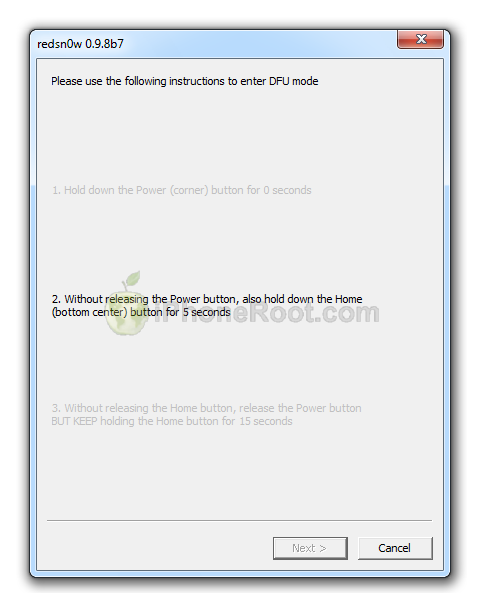
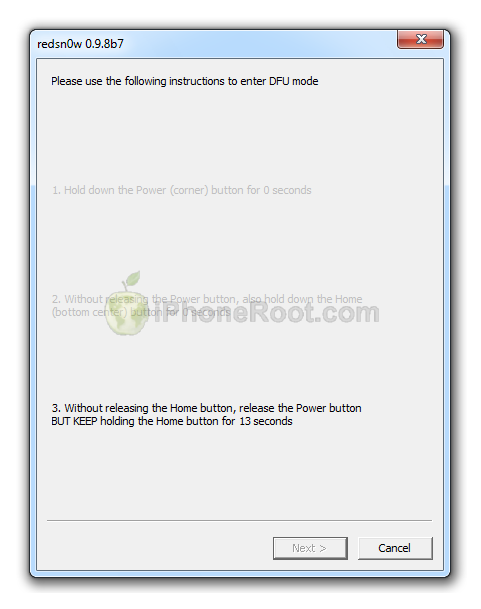
Если не получилось - попробуйте заново. Вот видео, которое наглядно показывает шаг 10.:
Шаг 11
iPhone будет перезагружен.
Шаг 12
Затем RedSn0w начнет джейлбрейк, загрузит RAM Disk и Kernel.
Шаг 13
После того, как процесс джейлбрейка закончится, будет высечено сообщение, что RedSn0w закончил (Done!). Нажмите кнопку Finish.
Если вы ответили NO на шаге 5 и у вас, соответственно, отвязанный джейлбрейк - переходите к шагу 14. В противном случае, продолжайте:
Теперь вам необходимо запустить iPhone. Так как джейлбрейк привязанный, вам придется делать это каждый раз при перезагрузке устройства.
Запустите RedSn0w и в этот раз выбирайте Just boot tethered right now из списка вместо установки Cydia.
Следуйте инструкциям.
После загрузки iPhone (может занять несколько минут), вы увидите иконку Cydia.
Шаг 14
Запустите Cydia и дайте ей установить обновления.
Для доступа к файловой системе iPhone с помощью файл-менеджеров (iFunBox или iPhone Explorer) установите пакет afc2add в Cydia.
Шаг 15
Не забудьте поменять пароль по умолчанию если был установлен openssh.